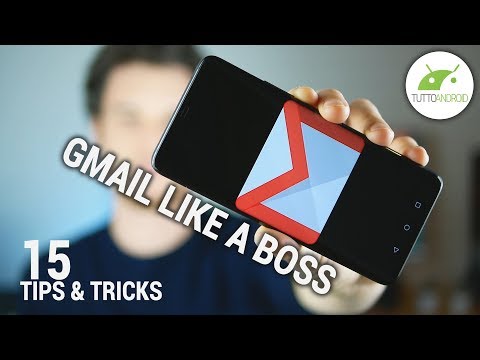
Contenuto
- Come impostare un account di posta elettronica personale (POP3 / IMAP)
- Aggiungi account e-mail tramite l'app e-mail su Galaxy Note 5
- Configurazione dell'account di posta elettronica aziendale (Microsoft Exchange ActiveSync)
- Come configurare le impostazioni di Exchange ActiveSync su Galaxy Note 5
- Come comporre e inviare e-mail su Galaxy Note 5
- Come aprire e visualizzare i messaggi di posta elettronica sul Galaxy Note 5
- Come impostare / aggiungere mittenti prioritari sull'app di posta elettronica Galaxy Note 5
- Come eliminare un account di posta elettronica
Questa guida ti insegnerà come configurare e gestire diversi tipi di account di posta elettronica utilizzando l'app di posta elettronica stock sul nuovo dispositivo Samsung Galaxy Note 5 (#Samsung # GalaxyNote5). Mentre molti utenti di smartphone preferirebbero utilizzare altre applicazioni di posta elettronica autonome come l'app #Gmail, sui loro telefoni cellulari, per qualche motivo, l'utilizzo dell'app preinstallata è ancora ritenuto migliore da altri.

Tra le informazioni necessarie per configurare correttamente un account e-mail sul tuo nuovo Samsung Note 5 includono il tuo ID utente (nome utente), password, nome del server, ecc. Puoi contattare il tuo fornitore di servizi o operatore per assicurarti di ottenere le informazioni corrette per le impostazioni del server. A quel punto puoi iniziare a configurare le email sul tuo nuovo dispositivo.
Prima di andare oltre, se hai problemi con il tuo nuovo telefono, visita la nostra pagina di risoluzione dei problemi del Samsung Galaxy Note 5 poiché contiene tutti i problemi che abbiamo già affrontato, nonché tutorial, suggerimenti e trucchi. Se non riesci a trovare quello che stai cercando lì, non esitare a contattarci compilando questo modulo.
Come impostare un account di posta elettronica personale (POP3 / IMAP)
Configura i tuoi account e-mail personali sul tuo nuovo Galaxy Note 5 e controlla la posta in arrivo tramite l'account POP3 / IMAP. Ecco come:
- Toccare App dal Casa schermo per iniziare.
- Toccare E-mail. Si aprirà la schermata Account e-mail.
- Digita il tuo indirizzo email sul campo sotto Inserisci i dettagli di accesso e quindi toccare il Parola d'ordine campo.
- Toccare Il prossimo continuare.
- Digita il tuo parola d'ordine e toccare registrati per accedere con il tuo account Google.
- Quando richiesto, leggi e rivedi il file Autorizzazioni degli account informazioni e toccare Accettare procedere.
- La schermata successiva ti darà le opzioni per configurare l'account di posta elettronica utilizzando entrambi ManualeImpostare o regolare configurazione automatica.
Per configurare manualmente il tuo account, tocca ManualeImpostare. Altrimenti, tocca Il prossimo. Se tocchi Il prossimo, consentirai al tuo dispositivo di provare a completare l'intero processo di configurazione trovando automaticamente le impostazioni del server di posta.
Per questa guida, andremo alla configurazione manuale, quindi tocca ManualeImpostare e vai al passaggio successivo.
- Toccare POP3account come tipo di account poiché stai tentando di configurare un account personale sul tuo dispositivo.
- Digita il tuo impostazioni del server in arrivo ad esempio nome utente, POP3server, sicurezzagenere, porta, ecc. Quindi toccare Il prossimo continuare.
Anche in questo caso, se non sei sicuro di quali informazioni inserire in questi campi, contatta il tuo operatore per ulteriore assistenza.
- Consenti al tuo dispositivo di connettersi al server della posta in arrivo utilizzando le impostazioni che hai inserito. Se si connette correttamente al server, il file Estroversoserverimpostazionischermo verrà visualizzato. In caso contrario, ti verrà richiesto di rivedere le impostazioni del server e quindi riprovare.
- Inserisci il tuo impostazioni del server in uscita Compreso Server SMTP, Sicurezzagenere, e portanumero, quindi tocca Il prossimo continuare.
- Consenti al tuo dispositivo di connettersi al server in uscita utilizzando le impostazioni che hai fornito. Se si connette correttamente al server in uscita, ti verrà chiesto con il Sincronizzaimpostazionischermo. Seleziona il tuo preferito pianificazione della sincronizzazione. Seleziona la casella di controllo accanto a “Notificarequando arriva l'email” se scegli di ricevere notifiche ogni volta che arriva una nuova email nella tua casella di posta. Altrimenti, lasciarlo deselezionato e procedere a passaggio 13.
NOTA: Se le impostazioni del server (per i server in entrata e in uscita) che hai inserito non sono corrette, ti verrà chiesto di confermare le impostazioni e riprovare. Segui le istruzioni per superarlo.
- Quando hai finito di fare le tue selezioni, tocca Il prossimo procedere.
- Per completare la configurazione dell'account, fornire un file nome per il tuo account. Puoi anche inserire il tuo nome come vuoi che appaia sui messaggi in uscita.
- Toccare FATTO per completare il processo. A quel punto dovresti iniziare a ricevere email per l'account email personale che hai configurato. Controlla la tua posta in arrivo.
Aggiungi account e-mail tramite l'app e-mail su Galaxy Note 5
Se desideri aggiungere altri account di posta elettronica POP3 o IMAP direttamente dall'app di posta elettronica sul tuo Note 5, segui questi passaggi:
- Toccare App dal Casa schermo.
- Toccare E-mail per aprire la schermata Posta in arrivo e-mail.
- Toccare Di Più per visualizzare più opzioni.
- Tocca per selezionare impostazioni.
- Toccare Inserisciaccount.
- Segui le istruzioni per completare la configurazione dell'account. Una volta che l'account e-mail è stato aggiunto con successo, inizierai a ricevere e-mail per quell'account.
Un altro modo per aggiungi un account e-mail sta usando il impostazioniMenù. Vai a impostazioni->Conti menù. Ecco come:
- Toccare App a partire dal Casa.
- Toccare impostazioni.
- Scorrere e toccare per selezionare Conti.
- Tocca l'icona Più (+) simbolo a aggiungi un account.
- Scorrere e toccare per selezionare E-mail.
- Inserisci il E-mailIndirizzo e Parola d'ordine per l'account di posta elettronica che si desidera configurare, quindi toccare Il prossimo per richiedere al telefono di tentare una configurazione e-mail regolare e di testare automaticamente i server in entrata e in uscita. Altrimenti, tocca Manualeimpostare e inserisci le impostazioni del tuo server incluso tipo di email, nome utente, password, server, tipo di sicurezza, ecc. Scegli Manualeimpostare se disponi di impostazioni personalizzate che devi configurare.
- Seleziona le impostazioni di sincronizzazione, quindi tocca Il prossimo.
- Entrare in un nome per il tuo account e a nome da visualizzare per le tue email in uscita.
- Toccare Fatto per completare la configurazione.
Nota: Potrebbe essere necessario inserire ulteriori dettagli se il tipo di account che si sta tentando di configurare non è presente nel database del telefono. In questo caso, ottenere tutte le informazioni pertinenti per l'account di posta elettronica come le impostazioni del server in entrata e in uscita prima di procedere.
Un altro modo per configurare e aggiungere altri account di posta elettronica sulla nota 5 è passare attraverso il file App-> Impostazioni-> Personale-> Account menù.
Configurazione dell'account di posta elettronica aziendale (Microsoft Exchange ActiveSync)
Di seguito sono riportati alcuni semplici passaggi per sincronizzare la nota 5 con l'account di posta elettronica aziendale / aziendale (Exchange ActiveSync) e quindi leggere, inviare e gestire le e-mail nello stesso modo semplice di un account personale. Anche i contatti, i calendari e le attività verranno sincronizzati utilizzando il server Microsoft Exchange ActiveSync.
Nota: Potrebbe essere necessario contattare l'amministratore di Exchange Server della propria azienda per le informazioni sulle impostazioni dell'account richieste prima di configurare un account Microsoft Exchange ActiveSync sul dispositivo Note 5.
Una volta che hai tutto pronto, puoi avviare il processo di configurazione standard con i seguenti passaggi:
- Toccare App a partire dal Casa.
- Quindi tocca impostazioni.
- Sul impostazionischermo, fai scorrere le intestazioni da destra a sinistra.
- Dovresti quindi vedere tre schede: Dispositivo, personale e sistema. Clicca il Personaletab continuare.
- Scorrere e toccare per selezionare Conti dagli elementi forniti.
- Tocca l'icona Simbolo più (+) per Aggiungi account.
- Scorrere e toccare per selezionare Microsoft Exchange ActiveSync.
- Nella schermata successiva, inserisci il tuo indirizzo email di lavoro e parola d'ordine. Anche in questo caso, se scegli che il tuo dispositivo esegua la configurazione regolare dell'account e cerchi automaticamente le impostazioni del server Exchange, tocca Il prossimo. Altrimenti, tocca ManualeImpostare.
Per questa guida, configureremo manualmente un indirizzo email di lavoro, quindi tocca ManualeImpostare procedere.
- Inserisci il tuo impostazioni del server (informazioni fornite dall'amministratore dei server Exchange della tua azienda), quindi tocca Il prossimo.
Le informazioni richieste per entrare sono le seguenti:
- Indirizzo email - il tuo indirizzo email di lavoro.
- Dominio / nome utente - il tuo dominio di rete e nome utente, separati da una barra rovesciata ()
- Parola d'ordine - la tua password di accesso alla rete. Le password fanno distinzione tra maiuscole e minuscole.
- Spettacoloparola d'ordine - opzione per visualizzare (o meno) la password mentre viene inserita.
- Scambioserver - l'indirizzo di posta elettronica remoto del server Exchange del sistema. Queste informazioni possono essere ottenute tramite l'amministratore di rete aziendale.
- Usa connessione protetta (SSL) - opzione per il requisito di crittografia SSL (Secure Sockets Layer). Basta toccare per selezionare la casella accanto a questa opzione, se il sistema richiede la crittografia SSL. SSL è una tecnologia di sicurezza standard utilizzata per stabilire un collegamento crittografato tra un browser e un server web.
- Usa certificato client - possibilità di utilizzare la certificazione del cliente. Tocca la casella di controllo per abilitarlo.
Suggerimento: Ti verrà richiesto di confermare le impostazioni e riprovare, se il telefono non riesce a trovare i dettagli aggiuntivi necessari per completare il processo di configurazione.
- Il AttivareE-mailschermo verrà visualizzato. Leggere e rivedere le informazioni richieste e toccare ok procedere.
- Configura il sincronizzazioneimpostazioni in base alle proprie preferenze e quindi toccare Il prossimo quando fatto.
- Entrare in un nome per il tuo account.
- Toccare Fatto per completare il processo. Ora hai configurato correttamente il tuo account di lavoro.
Come configurare le impostazioni di Exchange ActiveSync su Galaxy Note 5
Sono disponibili diverse opzioni che è possibile impostare per i messaggi di posta elettronica Exchange ActiveSync aziendali, comprese le opzioni di sincronizzazione, i messaggi fuori sede, le impostazioni dell'account e simili. È possibile accedere a queste impostazioni e configurarle quando necessario. Ecco come accedere alle impostazioni di Exchange ActiveSync sul tuo nuovo dispositivo Note:
- Toccare App da casa.
- Toccare E-mail.
- Sul E-mailPosta in arrivoschermo, tocca Di Più per visualizzare più opzioni.
- Tocca per selezionare impostazioni.
- Tocca l'icona ScambioActiveSyncaccountnome per visualizzare le opzioni disponibili. Basta toccare per selezionare le opzioni che si desidera configurare.
Ora che hai già imparato come configurare / aggiungere account e-mail sul tuo nuovo dispositivo Note, puoi iniziare a comporre e inviare e-mail e vedere se funziona bene. È possibile utilizzare uno qualsiasi degli account esistenti impostati sul dispositivo per inviare e-mail. Per aumentare la produttività, puoi allegare file come foto, video o documenti ai tuoi messaggi di posta elettronica.
Se hai bisogno di ulteriore assistenza, ecco i passaggi rapidi per comporre e inviare e-mail utilizzando l'app di posta elettronica di serie sul tuo Note 5.
Come comporre e inviare e-mail su Galaxy Note 5
- Toccare App a partire dal Casa.
- Toccare E-mail per aprire il file E-mailPosta in arrivo.
- Se desideri utilizzare un altro account e-mail, tocca semplicemente il nome dell'account situato nella parte superiore dello schermo, quindi scegli un altro account. Continuare a fase 4.
Suggerimento: Per visualizzare più caselle di posta contemporaneamente, è sufficiente toccare il nome dell'account e quindi toccare Combinatoposta in arrivo per visualizzare tutti i messaggi da tutti gli account di posta elettronica che hai configurato.
- Rubinetto Comporre per aprire il file E-mailcomposizioneschermo.
- Specifica i destinatari del messaggio, l'oggetto e componi il messaggio. Per allegare foto o altri file alla tua e-mail, tocca Allega, seleziona un tipo di file, quindi tocca un file per allegarlo all'e-mail.
Suggerimento:È inoltre possibile visualizzare più opzioni durante la composizione dei messaggi di posta elettronica, per farlo toccare Di Più e quindi seleziona una delle opzioni disponibili.
- Una volta terminato con il messaggio e i file allegati, tocca Spedire.
Come aprire e visualizzare i messaggi di posta elettronica sul Galaxy Note 5
I messaggi di posta elettronica possono essere aperti e letti direttamente dalla posta in arrivo. Il processo di lettura e risposta a un'e-mail sul tuo Note 5 è semplice come lo fai sul tuo computer. Ma per il bene di coloro che sono nuovi all'interfaccia di posta elettronica Android, abbiamo fornito i passaggi seguenti come riferimento.
- Toccare App da casa.
- Toccare E-mail per aprire la posta in arrivo. Il nome dell'account nella parte superiore dello schermo indicherà quale casella di posta dell'account di posta elettronica è attualmente utilizzato. Se desideri passare a un altro account e-mail, tocca il nome dell'account e seleziona l'account che preferisci utilizzare.
- Tocca il messaggio che desideri aprire / visualizzare.
Suggerimento: Per rispondere a un messaggio, è sufficiente toccare rispondere o rispondereTutti.
Opzioni messaggio di posta elettronica
In genere, sono disponibili quattro opzioni durante la revisione dei messaggi di posta elettronica sul telefono.
- Reimpostazione della posta come da leggere - per selezionare e utilizzare questa opzione, toccare e tenere premuto un messaggio letto, quindi toccare Di Più-> marchiocome da leggere.
- Eliminazione dell'e-mail - per rimuovere un messaggio dalla Posta in arrivo, toccare e tenere premuto il messaggio, quindi toccare Elimina->Elimina. In alternativa, puoi toccare direttamente il file Spazzaturaicona, Elimina->Elimina, durante la lettura di un'e-mail.
- Risposta a messaggi di posta elettronica - questa opzione è disponibile con un messaggio di posta elettronica aperto. Per usarlo, tocca rispondere o risponderetutti, componi il tuo messaggio di risposta, quindi tocca Spedire.
- Inoltro di messaggi di posta elettronica - opzione per inoltrare un'e-mail attualmente aperta. Per usarlo, tocca Inoltrare, inserisci l'email del destinatario e tocca Invia. Puoi anche modificare o aggiungere il tuo messaggio da inoltrare.
Altri suggerimenti:
- Per ordinare i messaggi di posta elettronica, accedere alla posta in arrivo dell'account di posta elettronica, toccare Di Più->Ordinaredi, quindi seleziona le opzioni per ordinare i messaggi di posta elettronica.
- Per eliminare i messaggi di posta elettronica, accedere alla posta in arrivo dell'account di posta elettronica, toccare e tenere premuto il messaggio che si desidera eliminare, quindi toccare Elimina per confermare. Potrebbe essere richiesto di confermare l'eliminazione in base alle impostazioni. In tal caso, tocca Elimina procedere.
Come impostare / aggiungere mittenti prioritari sull'app di posta elettronica Galaxy Note 5
Se desideri visualizzare immediatamente le e-mail dei mittenti prioritari, aggiungi in anticipo l'indirizzo e-mail delle persone che desideri vengano contrassegnate come mittenti prioritari. Ecco come:
- Apri l'app di posta elettronica stock sul tuo telefono.
- Rubinetto Prioritàmittenti nella posta in arrivo dell'account di posta elettronica.
- Clicca il Rubinettoperaggiungi mittenti prioritari icona.
- Scegli un contatto da aggiungere come mittente prioritario. Un altro modo per farlo è toccando il Contattitab, quindi seleziona uno o più contatti da aggiungere, quindi tocca Fatto.
Per impostazione predefinita, i messaggi dei mittenti prioritari verranno automaticamente visualizzati per primi nella tua casella di posta. Se desideri visualizzare solo le e-mail dei mittenti prioritari, tocca semplicemente il Mittenti prioritariicona nella posta in arrivo dell'account di posta elettronica.
Come eliminare un account di posta elettronica
Per interrompere la ricezione di messaggi per un determinato account sul telefono, è possibile eliminare tale account e-mail. Per eliminare e inviare un'e-mail, toccare App->E-mail. Nella casella di posta in arrivo tocca Di Più->impostazioni. Infine, tocca il nome dell'account che desideri eliminare, quindi tocca Rimuovere->Rimuovere. L'account verrà quindi completamente rimosso dal telefono.
Mettiti in comunicazione con noi
Siamo sempre aperti ai tuoi problemi, domande e suggerimenti, quindi non esitare a contattarci compilando questo modulo. Supportiamo ogni dispositivo Android disponibile e siamo seri in quello che facciamo. Questo è un servizio gratuito che offriamo e non ti addebiteremo un centesimo per questo. Tuttavia, tieni presente che riceviamo centinaia di e-mail ogni giorno ed è impossibile per noi rispondere a ciascuna di esse. Ma stai certo che leggiamo ogni messaggio che riceviamo. Per coloro che abbiamo aiutato, spargi la voce condividendo i nostri post con i tuoi amici o semplicemente mettendo mi piace alla nostra pagina Facebook e Google+ o seguici su Twitter.


